开发环境
| 名称 | 版本 |
|---|---|
| 操作系统 | Windows 10 X64 |
| Node.js | v18.16.0 |
| npm | 9.5.1 |
来源
来源:https://www.bilibili.com/video/BV1gM411W7ex?p=74
-
来源:https://www.bilibili.com/video/BV1gM411W7ex?p=94
一、概念介绍
1.1 包是什么
『包』英文单词是 package ,代表了一组特定功能的源码集合
1.2 包管理工具
管理『包』的应用软件,可以对「包」进行 下载安装 , 更新 , 删除 , 上传 等操作
借助包管理工具,可以快速开发项目,提升开发效率
包管理工具是一个通用的概念,很多编程语言都有包管理工具,所以 掌握好包管理工具非常重要
1.3 常用的包管理工具
下面列举了前端常用的包管理工具
● npm
● yarn
● cnpm
二、npm
npm 全称 Node Package Manager ,翻译为中文意思是『Node 的包管理工具』npm 是 node.js 官方内置的包管理工具,是 必须要掌握住的工具
2.1 npm 的安装
node.js 在 安装 时会自动安装 npm ,所以如果你已经安装了 node.js,可以直接使用 npm
可以通过 npm -v 查看版本号测试,如果显示版本号说明安装成功,反之安装失败
2.2 npm 基本使用
2.2.1 初始化
● 创建一个空目录 01_npm,然后以此目录作为工作目录,启动命令行工具 ,执行 npm init,一直回车即可。
PS D:\Study-前端\Code\2023\NodeJS\01_npm> npm initThis utility will walk you through creating a package.json file.It only covers the most common items, and tries to guess sensible defaults.See `npm help init` for definitive documentation on these fieldsand exactly what they do.Use `npm install <pkg>` afterwards to install a package andsave it as a dependency in the package.json file.Press ^C at any time to quit.package name: (01_npm)version: (1.0.0)description:entry point: (index.js)test command:git repository:keywords:author:license: (ISC)About to write to D:\Study-前端\Code\2023\NodeJS\01_npm\package.json:{"name": "01_npm","version": "1.0.0","description": "","main": "index.js","scripts": {"test": "echo \"Error: no test specified\" && exit 1"},"author": "","license": "ISC"}Is this OK? (yes)
● npm init 命令的作用是将文件夹初始化为一个『包』, 交互式创建 package.json 文件
● package.json 是包的配置文件,每个包都必须要有 package.json
● 初始化完成,生成了一个 package.json

{"name": "01_npm","version": "1.0.0","description": "","main": "index.js","scripts": {"test": "echo \"Error: no test specified\" && exit 1"},"author": "","license": "ISC"}
● 属性翻译
{"name": "1-npm", #包的名字"version": "1.0.0", #包的版本"description": "", #包的描述"main": "index.js", #包的入口文件"scripts": { #脚本配置"test": "echo \"Error: no test specified\" && exit 1"},"author": "", #作者"license": "ISC" #开源证书}
● 初始化的过程中还有一些注意事项:
• package name ( 包名 ) 不能使用中文、大写,默认值是 文件夹的名称 ,所以文件夹名称也不能使用中文和大写
• version ( 版本号 )要求 x.x.x 的形式定义, x 必须是数字,默认值是 1.0.0
• ISC 证书与 MIT 证书功能上是相同的,关于开源证书扩展阅读 http://www.ruanyifeng.com/blog/2011/05/how_to_choose_free_software_licenses.html
• package.json 可以手动创建与修改
• 使用 npm init -y 或者 npm init --yes 极速创建 package.json
2.2.2 搜索包
搜索包的方式有两种
● 命令行 npm s/search 关键字
● 网站搜索 网址是 https://www.npmjs.com/
● 搜索到包之后,如果要查看某个包的所有版本,可以使用 npm view 包 versions
● 例如,我要查看所有 webpack 包的所有版本,可以输入 npm view webpack versions
经常有同学问,『我怎样才能精准找到我需要的包?』
这个事儿需要大家在实践中不断的积累,通过看文章,看项目去学习去积累
2.2.3 下载安装包
我们可以通过 npm install 和 npm i 命令安装包
# 格式npm install <包名>npm i <包名># 示例npm install uniqnpm i uniq
● 运行结果
PS D:\Study-前端\Code\2023\NodeJS\01_npm> npm i uniqadded 1 package, and audited 2 packages in 2sfound 0 vulnerabilities
运行之后文件夹下会增加两个资源
● node_modules 文件夹 存放下载的包
● package-lock.json 包的锁文件 ,用来锁定包的版本
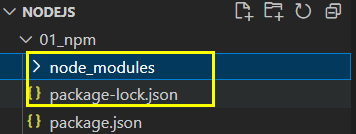
安装
uniq之后,uniq就是当前这个包的一个 依赖包 ,有时会简称为依赖
比如我们创建一个包名字为A,A中安装了包名字是B,我们就说B 是 A 的一个依赖包,也会说A 依赖 B
● 使用 uniq,创建 1.uniq_test.js
//1.引入 uniq 包const uniq = require('uniq');//2.使用函数let arr = [1,2,2,3,4,5,4,3,2,1];const result = uniq(arr);console.log(result);
● 运行 node 1.uniq_test.js
PS D:\Study-前端\Code\2023\NodeJS\01_npm> node .\1.uniq_test.js[ 1, 2, 3, 4, 5 ]
2.2.4 require 导入 npm 包基本流程
● 在当前文件夹下 node_modules 中寻找同名的文件夹
● 在上级目录中下的 node_modules 中寻找同名的文件夹,直至找到磁盘根目录
2.3 生产环境与开发环境
● 开发环境是程序员 专门用来写代码 的环境,一般是指程序员的电脑,开发环境的项目一般 只能程序员自己访问
● 生产环境是项目 代码正式运行 的环境,一般是指正式的服务器电脑,生产环境的项目一般 每个客户都可以访问
2.4 生产依赖与开发依赖
我们可以在安装时设置选项来区分 依赖的类型 ,目前分为两类:
| 类型 | 命令 | 补充 |
|---|---|---|
| 生产依赖 | npm i -S uniq npm i --save uniq |
-S 等效于 --save, -S 是默认选项包信息保存在 package.json 中 dependencies 属性 |
| 开发依赖 | npm i -D less npm i --save-dev less |
-D 等效于 --save-dev包信息保存在 package.json 中 devDependencies 属性 |
举个例子方便大家理解,比如说做蛋炒饭需要
大米,油,葱,鸡蛋,锅,煤气,铲子等
其中锅,煤气,铲子属于开发依赖,只在制作阶段使用
而大米,油,葱,鸡蛋属于生产依赖,在制作与最终食用都会用到
所以开发依赖是只在开发阶段使用的依赖包,而生产依赖是开发阶段和最终上线运行阶段都用到
的依赖包
2.5 全局安装
2.5.1 修改 windows 执行策略
1.以 管理员身份 打开 powershell 命令行
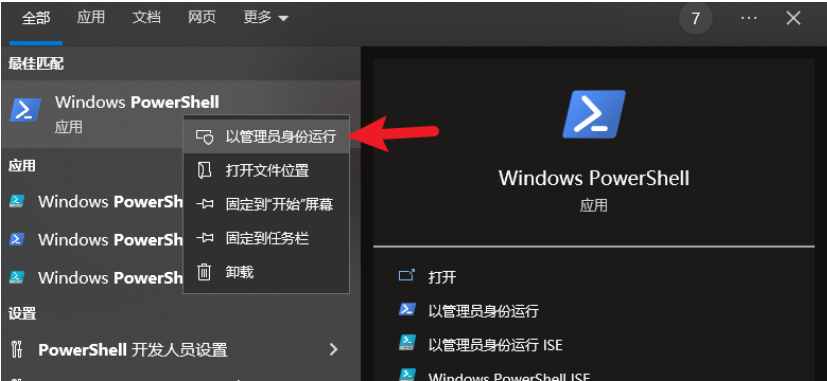
2.键入命令 set-ExecutionPolicy remoteSigned
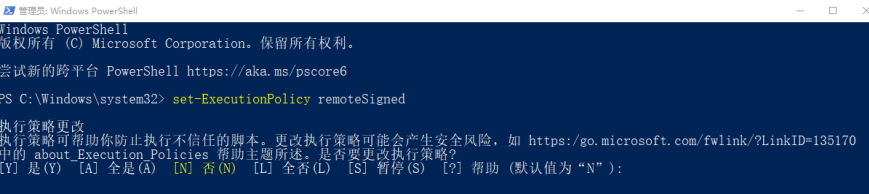
3.键入 A 然后敲回车
4.如果不生效,可以尝试重启 vscode
2.5.2 环境变量 Path
参考:环境变量
2.5.3 全局安装
我们可以执行安装选项 -g 进行全局安装
npm i -g nodemon
全局安装完成之后就可以在命令行的任何位置运行 nodemon 命令
该命令的作用是 自动重启 node 应用程序
说明:
● 全局安装的命令不受工作目录位置影响
● 可以通过npm root -g可以查看全局安装包的位置
● 不是所有的包都适合全局安装 , 只有全局类的工具才适合,可以通过 查看包的官方文档来确定安装方式 ,这里先不必太纠结
● 案例:新建 03.http.js
const http = require('http');const server = http.createServer((request,response) => {response.end("hello world http!111");});server.listen(9000, ()=> {console.log('服务已经启动');});
● 使用 nodemon 03.http.js
PS D:\v_hwhao\学习\Code\2023\前端\Node.js\01_npm> nodemon .\03.http.js[nodemon] 2.0.22[nodemon] to restart at any time, enter `rs`[nodemon] watching path(s): *.*[nodemon] watching extensions: js,mjs,json[nodemon] starting `node .\03.http.js`服务已经启动
● 修改 03.http.js,不用重新启动,node 会自动重启
● 返回结果
hello world http!
2.6 安装包依赖
● 在项目协作中有一个常用的命令就是 npm i ,
● 通过该命令可以依据 package.json 和 packagelock.json 的依赖声明安装项目依赖
npm inpm install
●
node_modules文件夹大多数情况都不会存入版本库
● 这样和其他人拉取代码的时候,只拉取项目中开发自己编写的代码。
● 不需要拉取node_modules包中内容 ,本地初始化即可。
2.7 安装指定版本的包
项目中可能会遇到版本不匹配的情况,有时就需要安装指定版本的包,可以使用下面的命令的
## 格式npm i <包名@版本号>## 示例npm i jquery@1.11.2
查看具体版本,可以参考 #2.2.2 搜索包
上面的示例中,如果输入了 npm i jquery@1,则代表安装 jquery@1 的最后一个版本
2.8 删除依赖
项目中可能需要删除某些不需要的包,可以使用下面的命令
## 局部删除npm remove uniqnpm r uniq## 全局删除npm remove -g nodemon
或者
npm uninstall less-loader
2.9 配置命令别名
通过配置命令别名可以更简单的执行命令
配置 package.json 中的 scripts 属性
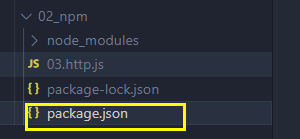
{"name": "01_npm","version": "1.0.0","description": "","main": "03.http.js","scripts": {"test": "echo \"Error: no test specified\" && exit 1","server": "node ./03.http.js","start": "node ./03.http.js"},"author": "","license": "ISC"}
配置完成之后,可以使用别名执行命令
npm run servernpm run start
不过 start 别名比较特别,使用时可以省略 run
npm start
补充说明:
● npm start 是项目中常用的一个命令,一般用来启动项目
● npm run 有自动向上级目录查找的特性,跟 require 函数也一样
● 对于陌生的项目,我们可以通过查看 scripts 属性来参考项目的一些操作
三、cnpm
3.1 介绍
cnpm 是一个淘宝构建的 npmjs.com 的完整镜像,也称为『淘宝镜像』,网址https://npmmirror.com/cnpm 服务部署在国内 阿里云服务器上 , 可以提高包的下载速度
官方也提供了一个全局工具包 cnpm ,操作命令与 npm 大体相同
3.2 安装
我们可以通过 npm 来安装 cnpm 工具
npm install -g cnpm --registry=https://registry.npmmirror.com
3.3 操作命令
| 功能 | 命令 |
|---|---|
| 初始化 | cnpm init / cnpm init |
| 安装包 | cnpm i uniqcnpm i -S uniqcnpm i -D uniqcnpm i -g nodemon |
| 安装项目依赖 | cnpm i |
| 删除 | cnpm r uniq |
3.4 npm 配置淘宝镜像
用 npm 也可以使用淘宝镜像,配置的方式有两种
● 直接配置
● 工具配置
3.4.1 直接配置
执行如下命令即可完成配置
npm config set registry https://registry.npmmirror.com/
3.4.2 工具配置
使用 nrm 配置 npm 的镜像地址 npm registry manager
1.安装 nrm
npm i -g nrm
2.修改镜像
nrm use taobao
● 报错 ERR_REQUIRE_ESM
C:\WINDOWS\system32>nrm use taobaoC:\Users\luoma\AppData\Roaming\npm\node_modules\nrm\cli.js:9const open = require('open');^Error [ERR_REQUIRE_ESM]: require() of ES Module C:\Users\luoma\AppData\Roaming\npm\node_modules\nrm\node_modules\open\index.js from C:\Users\luoma\AppData\Roaming\npm\node_modules\nrm\cli.js not supported.Instead change the require of index.js in C:\Users\luoma\AppData\Roaming\npm\node_modules\nrm\cli.js to a dynamic import() which is available in all CommonJS modules.at Object.<anonymous> (:\Users\luoma\AppData\Roaming\npm\node_modules\nrm\cli.js:14) {code: 'ERR_REQUIRE_ESM'}
● 问题解决
修改文件 \Users\luoma\AppData\Roaming\npm\node_modules\nrm\cli.js 第九行
const open = require('open');修改为const open = import('open');
再次运行 nrm use taobao
C:\WINDOWS\system32>nrm use taobaoRegistry has been set to: https://registry.npmmirror.com/
3.检查是否配置成功(选做)
npm config list
检查 registry 地址是否为 https://registry.npmmirror.com/ , 如果 是 则表明成功
补充说明:
1.建议使用第二种方式 进行镜像配置,因为后续修改起来会比较方便
2.虽然cnpm可以提高速度,但是npm也可以通过淘宝镜像进行加速,所以npm的使用率还是高于cnpm
四、yarn
4.1 yarn 介绍
yarn 是由 Facebook 在 2016 年推出的新的 Javascript 包管理工具,官方网址:https://yarnpkg.com/
4.2 yarn 特点
yarn 官方宣称的一些特点
● 速度超快:yarn 缓存了每个下载过的包,所以再次使用时无需重复下载。 同时利用并行下载以最大化资源利用率,因此安装速度更快
● 超级安全:在执行代码之前,yarn 会通过算法校验每个安装包的完整性
● 超级可靠:使用详细、简洁的锁文件格式和明确的安装算法,yarn 能够保证在不同系统上无差异的工作
4.3 yarn 安装
我们可以使用 npm 安装 yarn
npm i -g yarn
4.4 yarn 常用命令
| 功能 | 命令 |
|---|---|
| 初始化 | yarn init / yarn init -y |
| 安装包 | yarn add uniq 生产依赖yarn add less --dev 开发依赖yarn global add nodemon 全局安装 |
| 删除包 | yarn remove uniq 删除项目依赖包yarn global remove nodemon 全局删除包 |
| 安装项目依赖 | yarn |
| 运行命令别名 | yarn <别名> # 不需要添加 run |
● 创建文件夹 04_yarn
● 进入到文件夹终端,输入 `yarn init
● 安装包 yarn add uniq
● 新建文件 04_yarn/test.js
//1.引入 uniq 包const uniq = require('uniq');//2.使用函数let arr = [1,2,2,3,4,5,4,3,2,1];const result = uniq(arr);console.log(result);
● 配置别名,修改 04_yarn/package.json
{"name": "04_yarn","version": "1.0.0","main": "index.js","license": "MIT","dependencies": {"uniq": "^1.0.1"},"scripts": {"test": "node ./test.js"}}
● 运行 yarn test`
● 输出
PS D:\v_hwhao\学习\Code\2023\前端\Node.js\04_yarn> yarn testyarn run v1.22.19$ node ./test.js[ 1, 2, 3, 4, 5 ]Done in 0.27s.
思考题:
这里有个小问题就是 全局安装的包不可用 ,yarn全局安装包的位置可以通过yarn global bin来查看,
那你有没有办法使 yarn 全局安装的包能够正常运行?能,通过配置环境变量
4.5 yarn 配置淘宝镜像
可以通过如下命令配置淘宝镜像
yarn config set registry https://registry.npmmirror.com/
可以通过 yarn config list 查看 yarn 的配置项
4.6 npm 和 yarn 选择
大家可以根据不同的场景进行选择
1.个人项目
如果是个人项目, 哪个工具都可以 ,可以根据自己的喜好来选择
2.公司项目
如果是公司要根据项目代码来选择,可以通过锁文件判断项目的包管理工具
● npm 的锁文件为 package-lock.json
● yarn 的锁文件为 yarn.lock
包管理工具 不要混着用,切记,切记,切记
五、管理发布包
5.1 创建与发布
我们可以将自己开发的工具包发布到 npm 服务上,方便自己和其他开发者使用,操作步骤如下:
1.创建文件夹,并创建文件 index.js, 在文件中声明函数,使用 module.exports 暴露
2.npm 初始化工具包,package.json 填写包的信息 (包的名字是唯一的)
3.注册账号 https://www.npmjs.com/signup
4.激活账号 ( 一定要激活账号 )
5.修改为官方的官方镜像 (命令行中运行 nrm use npm )
6.命令行下 npm login 填写相关用户信息
7.命令行下 npm publish 提交包
5.2 更新包
后续可以对自己发布的包进行更新,操作步骤如下
1.更新包中的代码
2.测试代码是否可用
3.修改 package.json 中的版本号
4.发布更新 npm publish
5.3 删除包
执行如下命令删除包
npm unpublish --force
删除包需要满足一定的条件,https://docs.npmjs.com/policies/unpublish
● 你是包的作者
● 发布小于 24 小时
● 大于 24 小时后,没有其他包依赖,并且每周小于 300 下载量,并且只有一个维护者
六、扩展内容
在很多语言中都有包管理工具,比如:
| 语言 | 包管理工具 |
|---|---|
| PHP | composer |
| Python | pip |
| Java | maven |
| Go | go mod |
| JavaScript | npm/yarn/cnpm/other |
| Ruby | rubyGems |
除了编程语言领域有包管理工具之外,操作系统层面也存在包管理工具,不过这个包指的是『软件包 』
| 操作系统 | 包管理工具 | 网址 |
|---|---|---|
| Centos | yum | https://packages.debian.org/stable/ |
| Ubuntu | apt | https://packages.ubuntu.com/ |
| MacOS | homebrew | https://brew.sh/ |
| Windows | chocolatey | https://chocolatey.org/ |
nvm
一、介绍
nvm 全称 Node Version Manager 顾名思义它是用来管理 node 版本的工具,方便切换不同版本的 Node.js
二、使用
nvm 的使用非常的简单,跟 npm 的使用方法类似
2.1 下载安装
首先先下载 nvm,下载地址 https://github.com/coreybutler/nvm-windows/releases,
选择 nvm-setup.exe 下载即可
2.2 常用命令
| 命令 | 说明 |
|---|---|
nvm list available |
显示所有可以下载的 Node.js 版本 |
nvm list |
显示已安装的版本 |
nvm install 18.12.1 |
安装 18.12.1 版本的 Node.js |
nvm install latest |
安装最新版的 Node.js |
nvm uninstall 18.12.1 |
删除某个版本的 Node.js |
nvm use 18.12.1 |
切换 18.12.1 的 Node.js |